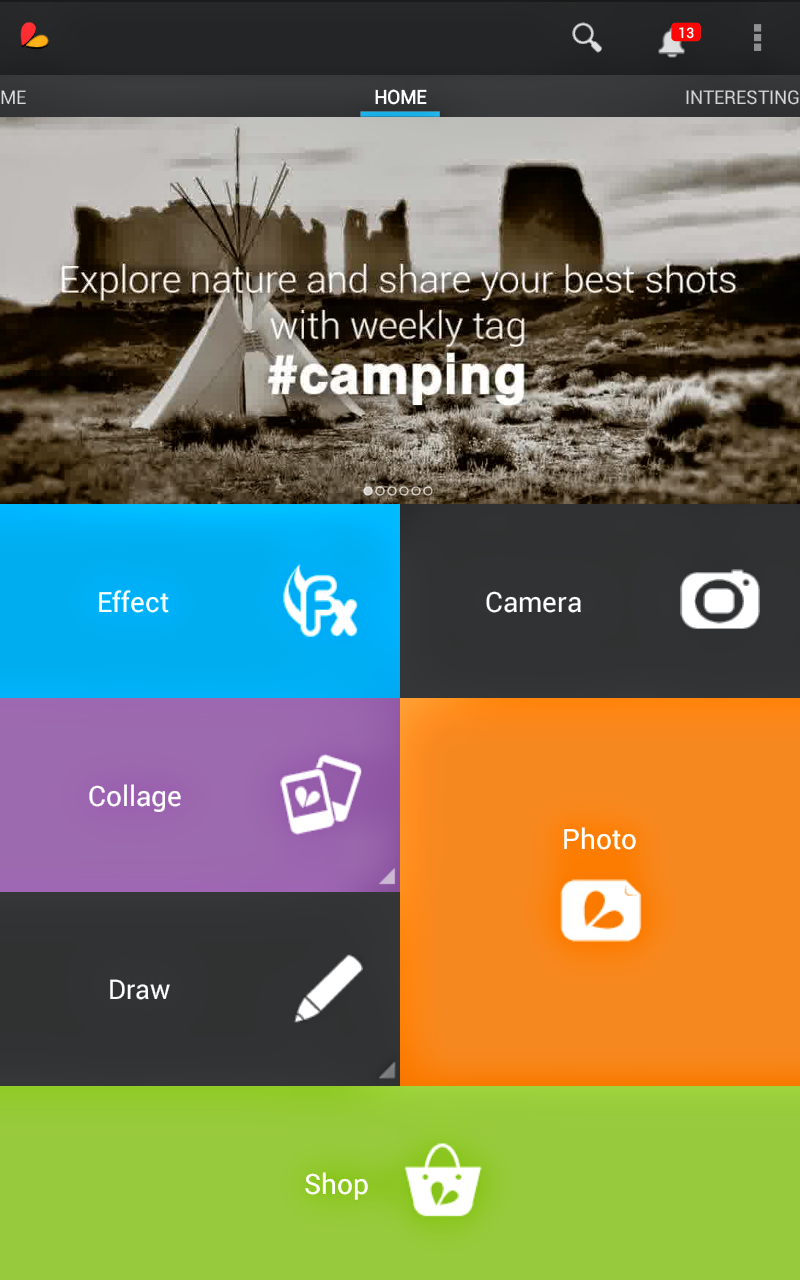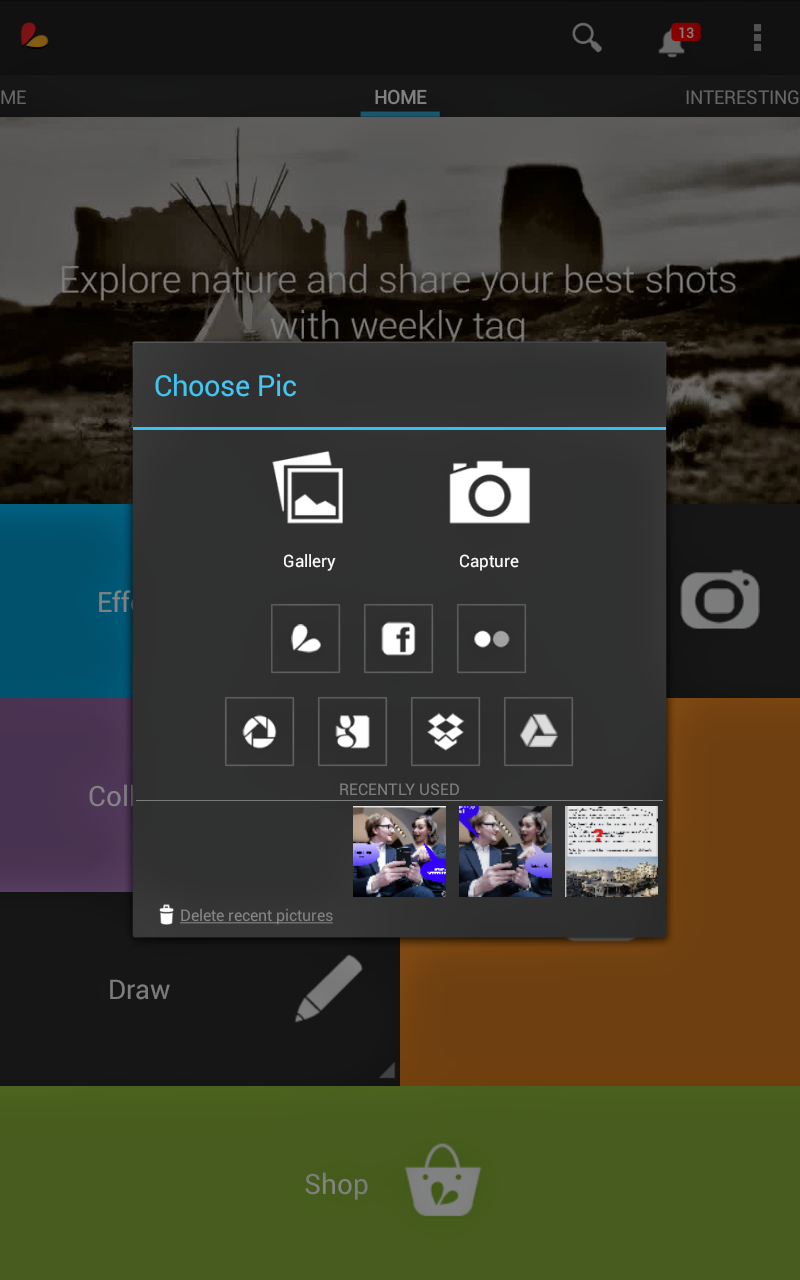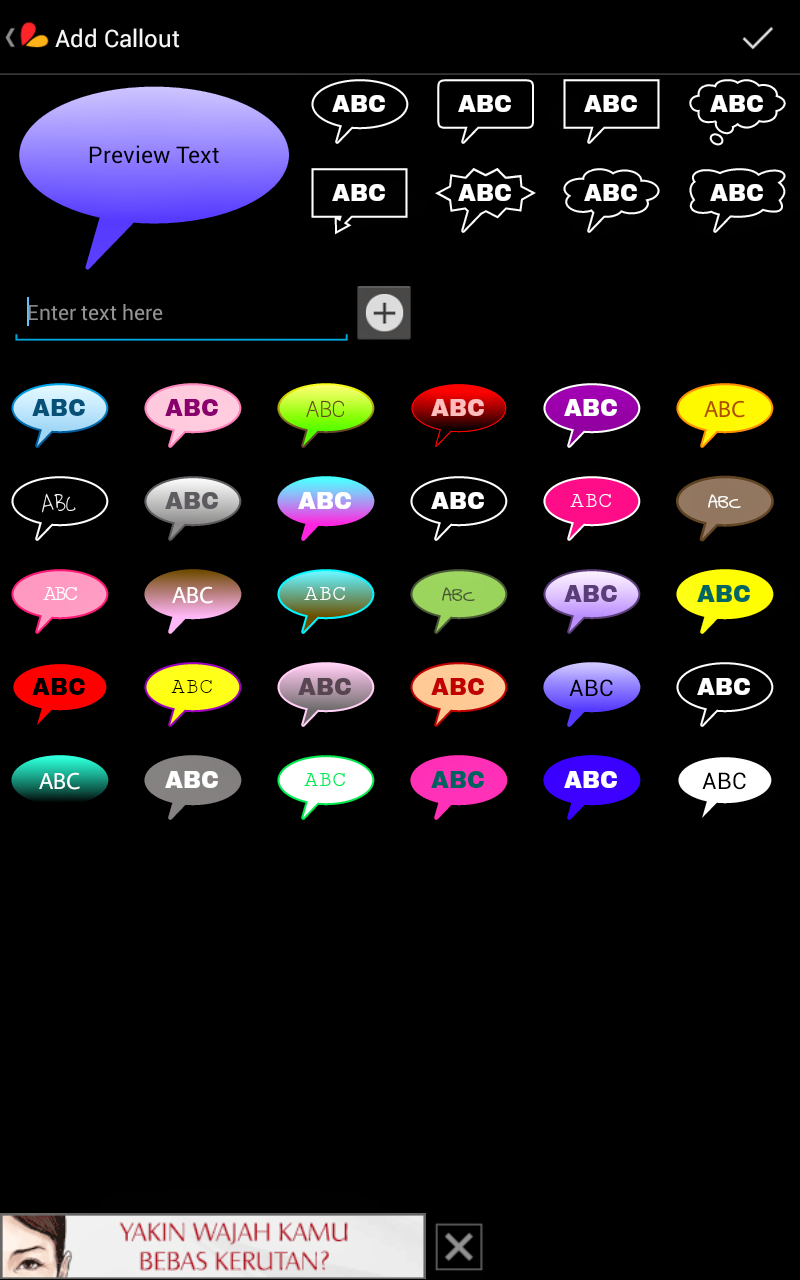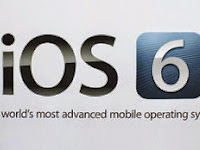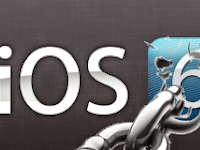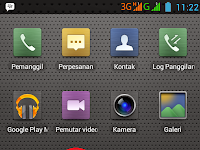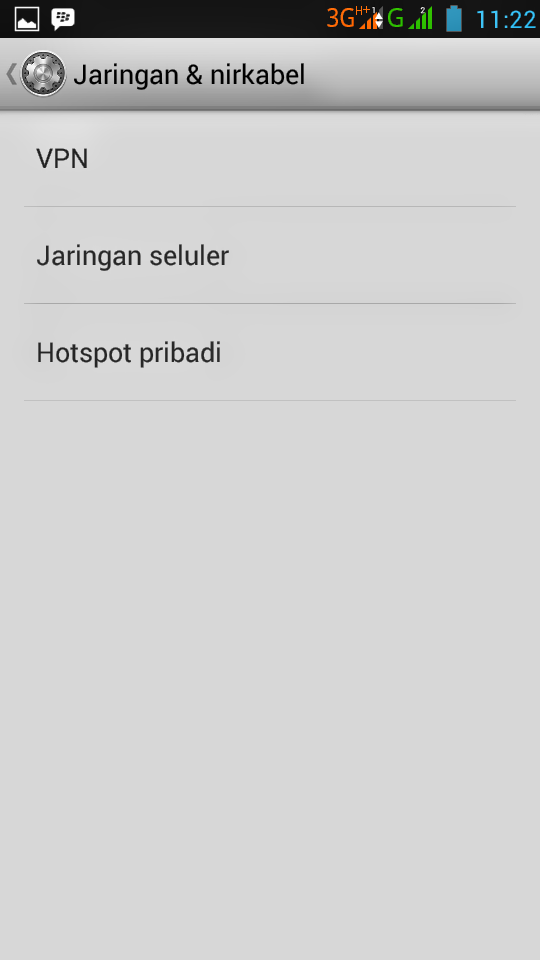Kelebihan Dari iOS 6 iPhone 5 diluncurkan bersamaan dengan iOS 6. iOS 6 memberikan cukup banyak perubahan yang tak kalah menarik. Berikut adalah perubahan-perubahan yang dilakukan oleh Apple untuk iOS 6 :
Kelebihan Dari iOS 6
Maps
Pernahkah Anda di sindir oelh pengguna OS lainnya karena fitur Maps yang Anda miliki terkesan masih ketinggalan jaman karena tidak bisa 3D? jangan khawatir, sekarang fitur Maps iOS sudah ditambahkan, bukan hanya 3D seperti melihat sebuah peta dari sudut pandang tertentu, tetapi sudah menjadi melihat dunia dari sudut pandang tertentu. Kita akan sepert berada dalam sebuah helicopter dan bisa melihat sekeliling secara sangat nyata.
Selain melihat 3D, iPhone kita juga bisa menjadi sebuah GPS yang tidak hanya pasif menunjukkan tampilan layar, iPhone kita juga akan mendiktekan saat kita harus berbelok, sama seperti GPS yang ada saat ini. iPhone kita juga akan member tahu jika ada jalur alternative lain yang lebih cepat.
Siri
Siri pertama kali diluncurkan pada waktu iPhone 4S dipublikasikan. Dahulu Siri tidak ada di iPad, namun sekarang Siri ada juga untuk The New iPad, iPod 5th Generation, serta tentunya iPhone 4S dan iPhone 5. Seiring dengan berkembangnya Siri, fitur-fitur yang didukung oleh Siri pun bertambah. Berikut adalah hal-hal tambahan yang bisa dilakukan Siri :
Laporan olahraga
Jadwal bioskop
Restoran
Firur-fitur tersebut belum tentu dijamin bisa digunakan di Indonesia.
Facebook
Pada waktu iOS 5, Apple menambahkan integrasi Twitter di iPhone, iPad, dan iPod. Artinya pengguna iDevice bisa dengan mudahnya melakukan tweet foto dan sebagainya. Kali ini, di iOS 6 Apple memberikan integrasi Facebook agar pengguna iDevice dapat merasakan kenyamanan lebih. Berikut adalah hal-hal yang bisa dilakukan dengan integrasi Facebook yang baru ini :
Update status beserta foto
Kontak, kalender, dan ulang tahun
Like app store
Shared Photo Stream
Pada iOS 5, Apple mengeluarkan fitur Photo stream yang memperbolehkan kita untuk mengupload otomatis foto-foto yang kita ambil secara wireless ke iDevice lain dan Mac kita. Sekarang, photo stream sudah ditambahkan lagi kemampuannya, yaitu Shared Photo Stream. Dengan share photo stream, kita bisa membagi foto yang kita pilih dengan teman-teman kita. Foto yang kita bagi dengan teman-teman kita tidak diperhitungkan dalam jatah ruang iCloud yang kita miliki. Kita bisa membagikan berapa pun foto kepada teman-teman kita melalui wi-fi atau cellular. Kita juga bisa meninggalkan komentar tentang foto tersebut.
Passbook
Passbook adalah sebuah fitur baru yang memperbolehkan anda untuk membeli tiket pesawat, tiket bisokop, kupon dan lain-lain dari iPhone Anda. Nanti, iPhonr Anda bisa di scan untuk di check in penerbangan, masuk bisokop, dan lain-lainnya. Selain itu, passbook juga menjaga agar Anda tidak sampai berada di tempat yang salah dan melakukan penerbangan Anda.
Facetime
Tentu Anda mengetahui facetime kan? Fitur ini muncul sejak iOS 4 dan sudah ada sejak di luncurkan iPhone 4. Fitur ini adalah fitur yang memperbolehkan Anda melakukan video call, masalahnya adalah fitur ini hanya berlaku jika Anda sedang terhubung dalam jaringan wi-fi. Tentu hal ini sangat mengganggu karena tidak semua tempat di Indonesia memiliki wi-fi dan tidak semua wi-fi cukup kencang untuk melakukan facetime. Sekarang Apple sudah mengizinkan facetime melalui 3G. dengan diperbolehkannya facetime melalui 3G, tentu kita bisa melakukan video call kapan pun dan dimana pun.
Phone
Sekarang Phone memiliki fitur terbaru, yaitu ketika kita menolak senuah pangggilan, kita bisa memilih untuk mengirimkan sms atau ingatkan nanti untuk menelpon kembali. Selain itu juga ada sebuah fitur baru, Do Not disturb, fitur ini adalah sebuah fitur yang mematikan semua pemberitahuan pada jam yang ditentukan. Fitur ini sangat berguna terutama jika kita sedang ada di sebuah meeting.
Mail
Fitur mail sudah ada sejak lama, namun kali ini ada beberapa tambahan yang diberikan Apple untuk fitur Mail. Sekarang Anda tidak akan lupa lagi dengan pesan-pesan dari orang penting seperti bos, sekretaris, akuntan, dan orang-orang lain yang akan mengirimkan suatu data atau apapun itu karena ada fitur VIP. Fitur VIP adalah fitur yang memperbolehkan kita untuk mengelompokkan mail dan beberapa orang ke dalam sebuah tempat khusus agar tidak bercampur dengan mail lainnya. Dengan fitur ini, mail kita akan lebih mudah diorganisir dan kita tidak kesulitan mencari mail lama yang penting.
Safari
Ada dua fitur baru pada Safari, iCloud Tab dan Offline Reading. iCloud Tab adalah sebuah fitur yang memperbolehkan kita membuka tab yang kita tinggalkan di iDevice lain. Misalnya kita membuka www.hargaiphone.net di iPone kita, lalu kita tutup safari. Saat kita membuka dafari iPad kita, kita akan mulai dengan tab www.hargaiphone.net karena iCloud melakukan streaming untuk tab yang kita tinggalkan. Offline Reading adalah fitur yang memperbolehkan kita untuk membaca sebuah web yang sudah kita save tanpa perlu mengakses internet.
Accessibility
Apakah Anda tahu tentang fitur Voice Over? Fitur tersebut khusus diperuntukkan bagi orang-orang yang memiliki keterbatasan fisik, terutama buta. Sekarang ada fitur baru untuk penyandang keterbatasan mental, pendengaran, penglihatan, dan pergerakan untuk tetap fokus dalam belajar, mengerjakan tugas, dan lain-lainnya. Voice Over sudah ditambahkan ke aplikasi lain seperti maps, assistive touch, dan zoom. Apple juga menambahkan parental control agar iDevice tidak bisa ditekan home, hanya bisa menekan area tertentu dan lain-lain.
Panorama
Anda pasti sudah tahu panorama photo. Fitur ini berguna jika Anda ingin memotret sebuah pemandangan, namun ternyaa kamera Anda kurang cukup luas, untuk memotret semua objek yang Anda inginkan. Tentunya ada alternatif untuk yang satu ini, yaiu lensa eyefish. Namun, membeli lensa eyefish cukup mahal dan repot membawanya. Jika Anda ingin memotret satu per satu pun bisa mengurangi kepuasan memotret. Satu solusi yang cukup bagus asalah Panorama.








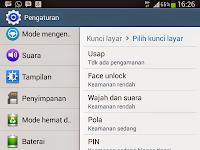
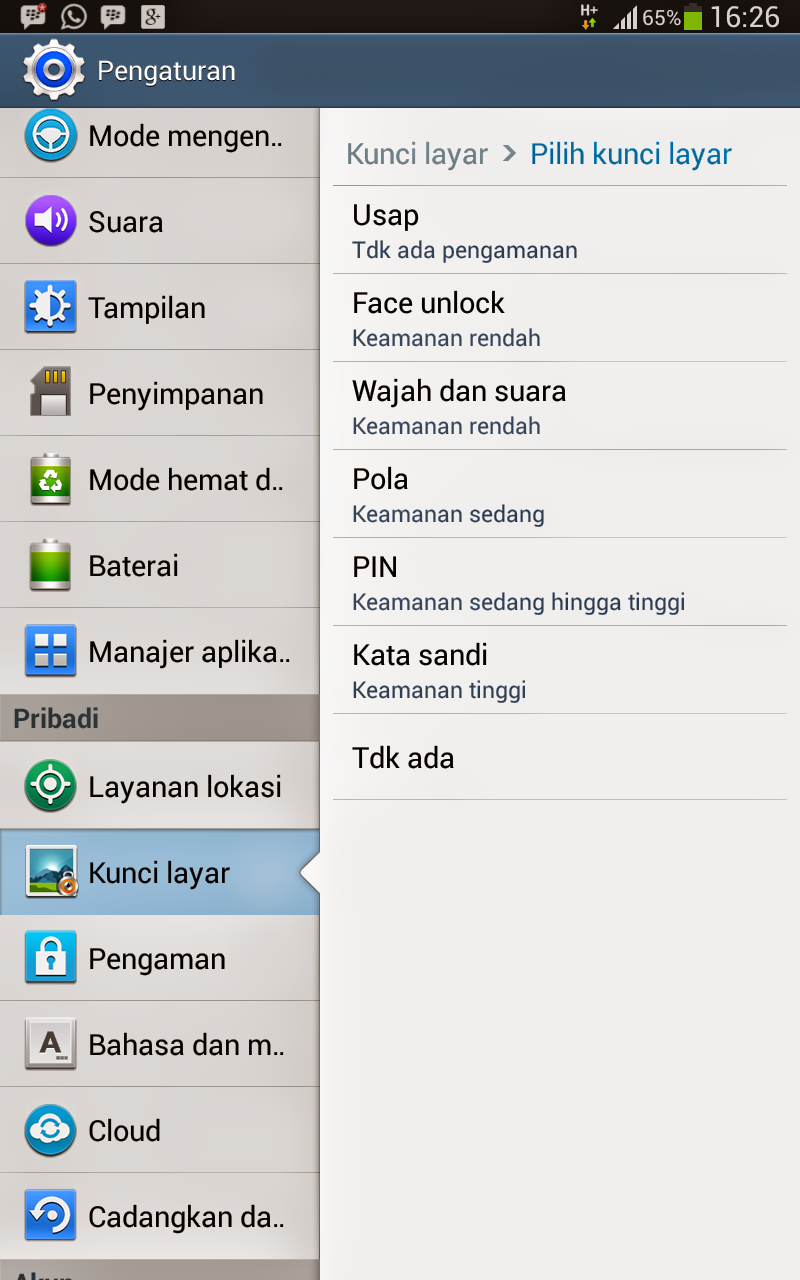


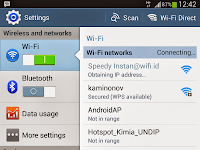


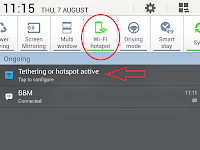

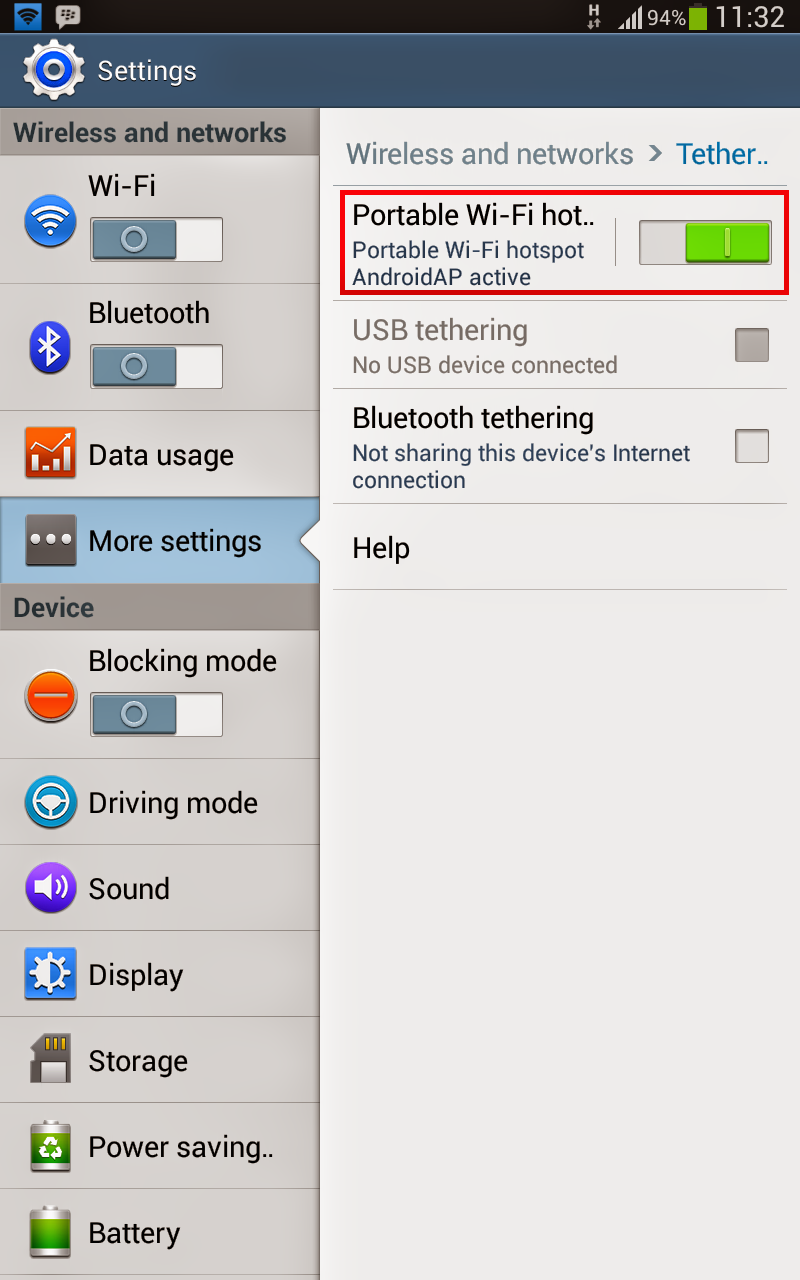




+Lama+ke+Kontak+BlackBerry+Messenger+Android.jpg)
+Lama+ke+Kontak+BlackBerry+Messenger+Android.jpg)